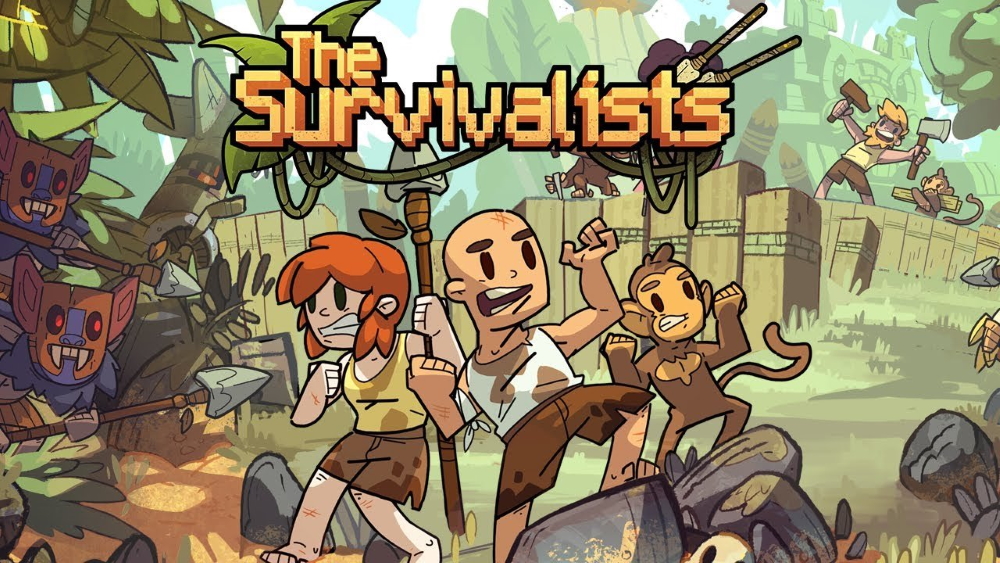Obtenez les survivants avec 33% de réduction sur Green Man Gaming.
Offres, réductions, coupons sur vos jeux préférés dans ce catalogue.
The Survivalists est un jeu d'aventures livré dans l'univers d'Escapists et développé par Team17. Tous les mécanismes sont essentiellement copiés sur les Escapists originaux qui sont populaires depuis leur sortie en 2014, mais The Survivalists a également son propre zeste. Un bac à sable en monde ouvert contient de nombreuses surprises et mystères à résoudre. Vous pouvez construire, fabriquer, apprivoiser et éduquer des singes avec un groupe d'amis prêts à se battre et à explorer de nouvelles aventures dans le monde hostile. Assemblez-vous et installez-vous sur la planche pour faire du rafting à travers l'océan et trouver de nouvelles îles. Beaucoup de contenu dans le jeu nécessitera de passer un peu plus de temps à résoudre différentes quêtes, à parcourir des temples et à rechercher de nouveaux biomes remplis de foules envahissantes. The Survivalists est une excellente survie coopérative qui embrouillera votre journée avec un gameplay à couper le souffle. Pour l'instant, le jeu est disponible sur Nintendo Switch, PC, PlayStation 4 et Xbox One. Cependant, nous allons résoudre ce problème pour ceux qui souhaitent jouer sur macOS dans notre guide ci-dessous.
Configuration requise
| minimalist | Recommandé |
|---|---|
| Système d'exploitation: Windows 7 (bit 64) | Système d'exploitation: Windows 10 (bit 64) |
| Processeur : Intel Core 2 Duo E8400 | AMD Phenom II X2 550 | Processeur: Intel Core i5-2300 | AMD FX-4350 |
| RAM: 2 Go | RAM: 4 Go |
| Carte vidéo : Adaptateur graphique DirectX 11 avec 1 Go de VRAM | Carte graphique : Nvidia GeForce GTS 450, 1 Go | AMD Radeon HD 5770, 1 Go |
| DirectX: à partir de la version 11 | DirectX: à partir de la version 11 |
| Espace disque: 2 Go | Espace disque: 2 Go |
Jouez à The Survivalists sur Mac avec Parallels

The Survivalists ne nécessite pas beaucoup de ressources PC et vous pouvez jouer au jeu sur n'importe quel ordinateur Mac (iMac, iMac Pro ou Mac Pro), où Parallels Desktop peut être une solution. Il s'agit d'un logiciel pour la virtualisation Windows sur Mac avec la prise en charge complète de DirectX et des GPU. Il vous permet d'installer Windows 10 sur Mac en quelques clics et de basculer instantanément entre MacOS et Windows. Vous pouvez exécuter Windows comme sur un PC ordinaire, installer Steam et profiter du jeu The Survivalists sur Mac.
Jouez à The Survivalists avec les services de cloud gaming
Mise à jour : Nvidia GeForce prend désormais en charge The Survivalists ! AirGPU ne prend pas en charge à ce jour, cependant, ce jeu populaire pourrait bientôt apparaître sur leurs services ! Inscrivez-vous et explorez le cloud gaming maintenant !
Si vous possédez un vieux Mac ou s'il ne peut pas satisfaire à la configuration système requise pour le jeu The Survivalists, il existe une solution simple. Le cloud gaming vous offre suffisamment de ressources cloud pour un prix fixe. Tout ce dont vous avez besoin est un petit programme client et une bonne connexion Internet à partir de 15 Mbits/s. Il existe plusieurs excellents services qui offrent une telle opportunité, parmi les meilleurs figurent AirGPU et Nvidia GeForce Now. Les deux services pourraient bientôt avoir The Survivalists dans leur catalogue de jeux, et vous pourrez jouer sur n'importe quel ordinateur Mac (à partir de MacOS 10.10) et même Android !
Jouez à The Survivalists sur Mac avec BootCamp
Cette méthode est simple mais chronophage. Si votre Mac répond à toutes les exigences système ci-dessus, c'est probablement la meilleure façon de jouer à The Survivalists pour le moment. Vous devez configurer un double démarrage de Windows et Mac via BootCamp. BootCamp permet aux utilisateurs de choisir le système sur lequel travailler au démarrage, cependant, vous ne pourrez pas basculer entre les systèmes comme dans Parallels. Vous devrez redémarrer votre machine à chaque fois que vous passerez de Mac à Windows et vice versa. N'oubliez pas que Mac n'est qu'un ordinateur qui utilise des processeurs, de la RAM, des disques et d'autres composants communs. Vous pouvez donc installer Windows sur Mac en allouant un espace disque d'au moins 64 Go (pour pouvoir exécuter Windows et quelques jeux). Pour configurer Windows via BootCamp, procédez comme suit :
Pour OS X El Capitan 10.11 ou version ultérieure
Mentionnez que pour les versions de MacOS antérieures à OS X El Capitan 10.11, vous devrez créer USB Windows amorçable.
- Télécharger Fichier ISO Windows
- Ouvert Assistant Boot Camp (Aller à Applications > Utilitaires)
- Définissez la taille de la partition Windows, choisissez téléchargé Fichier ISO Windows
- Formatez la partition Windows et suivez toutes les étapes d'installation de Windows
- Lorsque Windows démarre pour la première fois, suivez les instructions à l'écran pour installer Logiciel de support Boot Camp et Windows (pilotes)